Обзор Android 2.1 Eclair. Часть 1
Обзор Android 2.1 Eclair. Часть 2
Обзор Android 2.1 Eclair. Часть 3
В компании Google существует интересная традиция называть очередной свой продукт под маркой Android в честь какого-нибудь кондитерского изделия. Так, версия 1.6 имела название Donut (пончик), новые версии 2.2 и 2.3 - Froyo (йогурт) и Gingerbread (имбирный пряник). Сегодня же мы остановимся на немного другом "десерте от Google" - операционной системе Android 2.1 Eclair. На сегодняшний день эта версия платформы для смартфонов уже прошла пик своей популярности и готовится уступить свое место набирающим обороты более молодым собратьям - Android 2.2 и 2.3. Но еще довольно большое число прошивок для телефонов и планшетов выпускаются на базе именно этой ОС. Выход Android 2.1 был ознаменован серьезным прорывом и большую часть положительных отзывов эта система получила благодаря Eclair. Пользователям пришлась по вкусу эта сладость. Большинство ошибок и недочетов версии 1.6 было исправлено в Android 2.1. Плюс - эта платформа получила ряд довольно свежих решений, создающих приятное впечатление от работы.
Конечно, Android 2.1 еще очень далек от идеала. Но именно благодаря ему у продукции Google стало появляться все больше и больше поклонников. Вашему вниманию предоставляется небольшое описание Android 2.1, позволяющее разобраться, что же нового он принес нам под своей оболочкой. Естественно, какие-то отдельные моменты могут отличаться в зависимости от модели вашего телефона, но общие характеристики останутся практически идентичными. Чем же отличается от своих предшественников Android 2.1. Обзор основных преобразований поможет нам конкретнее разобраться в этом.
Рассмотрим кратко, что нового принес нам Eclair:
1) обновленное приложение "Часы" (как в Motorola Milestone/Droid);
2) анимация для обоев рабочего стола;
3) значки на рабочем столе Android теперь представлены в виде миниатюр;
4) улучшенный интерфейс галереи, анимация, возможность геотаггинга;
5) начиная с версии 2.0, добавлены опции навигации turn-by-turn (доступно для североамериканского рынка), поддержка браузером HTML5 и некоторых API, поддержка MS Exchange, обновлен интерфейс сообщений и контактов.
Об этих и других "вкусных" нововведениях Eclair более подробно будет описано дальше.
Итак, по пунктам.
Дисплей. Функции рабочего стола
Когда телефон находится в спящем режиме, его дисплей отключен. Но стоит нажать любую аппаратную клавишу, как вашему взору предстанет так называемый экран блокировки. Внешний вид этого экрана отличается в зависимости от конкретной модели устройства. Чтобы разблокировать дисплей, достаточно провести по специальным элементам управления или дважды нажать на клавишу вызова меню. Правда последний метод работает не на всех Android устройствах.

После разблокировки открывается к доступу рабочий стол системы. Рабочий стол представляет собой несколько отдельных областей экрана, на которых можно располагать различные виджеты, ярлыки и прочее, что нужно для комфортной работы. По большому счету, каждая область представляет собой отдельный рабочий стол.


Переключаться между ними довольно просто - достаточно пролистать пальцем по экрану. Также можно использовать для этой цели трекбол, если он есть, или специальную полоску вверху экрана (доступно не во всех прошивках). Эта полоска также указывает номер активного в настоящее время стола. Если удерживать палец на ней несколько секунд, то на экране появятся миниатюрные изображения всех столов. В таком режиме можно редактировать их расположение, добавлять и удалять рабочие области. Также можно быстро выбрать нужный экран.
Чтобы вернутся на рабочий стол из любого меню и приложения, достаточно нажать на кнопку Home на устройстве или на значок с изображением домика.

Для управления приложениями и функциями устройства с рабочего стола созданы следующие инструменты:
1) виджеты - это название графических модулей с довольно широким спектром действий и разнообразным наполнением; виджеты позволяют получать всю необходимую информацию в онлайн режиме, управлять воспроизведением аудиофайлов и прочим прямиком с рабочего стола, не требуя запуска специального приложения (как правило, связанного с виджетом); размер их тоже может быть разным - от маленьких ярлыков до полноэкранных;






2) ярлыки - здесь в принципе тоже ничего нового - ярлыки представляют собой иконки разнообразных приложений или контактов, которые вы можете добавить на рабочий стол для быстрого доступа; добавить ярлык на рабочий стол как никогда просто - достаточно задержать палец на иконке нужной вам программы в главном меню;
3) папки - в Android 2.1 есть уже готовые папки на любой вкус: с избранными контактами, файлами, полученными по Bluetooth и многое другое плюс можно создавать ссылки на свои собственные; к примеру, при выборе папки с контактами ее содержимое будет отображаться не в полноэкранном режиме, а в виде небольшого меню;


4) обои для Android 2.1 - оставляют приятные впечатления с первых шагов знакомства; не просто красивые картинки, а анимированные обои, вид которых постоянно изменяется либо в зависимости от времени суток, либо от ваших манипуляций, производимых с телефоном (например, от прикосновения к экрану по нему пробегают небольшие волны или появляется яркий след); конечно же, остались и обычные, "статичные" обои - Android 2.1 ни в коем случае не ограничивает свободу выбора внешнего вида вашего дисплея; галерея фотографий, которые можно использовать для этих целей, заметно дополнена.











Управление расположением виджетов, ярлыков, папок простое до безобразия - нажимаете на нужный элемент, удерживаете несколько секунд - и система сама предложит вам варианты того, как поступить - перетащить на другой экран, удалить и т.п. Если же задержать палец на свободном месте рабочего стола, то появится меню, которое позволит выбрать нужный для установки элемент. Меню удобно разбито по разделам ("Виджеты, "Папки" и пр.). Возможности в добавлении элементов управления на рабочий стол отличаются в зависимости от конкретного устройства, поэтому ответ на вопрос, к примеру, можно ли в планшете вынести книгу на рабочий стол, найти довольно трудно, если четко не знать, в каком именно планшете.

Телефон
Понятное дело, что, приобретая смартфон на базе Android, вы в первую очередь думаете ни о звонках. Иначе можно купить другое, более дешевое устройство. Но не стоит забывать, что вы ко всему прочему приобретаете телефон. Поэтому то, как совершать в нем звонки, тоже немаловажно.
Для возможности телефонной связи Android 2.1 предлагает специальное приложение, попасть в которое можно с рабочего стола - иконка уже расположена по умолчанию в его нижней части.
Программа включает в себя следующие разделы: диалер, журнал, избранные, кантаты.
Диалер (номеронабиратель) Android представляет собой стандартную цифровую клавиатуру, которую можно увидеть на любом другом телефоне, в сенсорном исполнении. Во время совершения звонка на экране отображается фото контакта. То же самое происходит и при входящем звонке. Картинка имеет довольно маленький формат, за что часто корят Андроид - контакты на полный экран отображаться не хотят, хотя развернуть их можно при помощи специальных приложений.

В разделе "Журнал" вы сможете просмотреть историю совершенных и полученных звонков в виде списка. Удобство этого списка несколько спорно - каждый контакт отображается отдельной записью и если вы за день много раз звонили одному и тому же абоненту, то получите столько же отметок о контактах, что порой сильно захламляет журнал вызовов.



Вкладка "Избранные" откроет список контактов, которые были отмечены вами (см. ниже), как избранные, а также покажет вам наиболее часто совершаемые звонки в порядке убывания.
Вкладка же "Контакты" переправит вас в отдельное приложение, о котором подробнее будет рассказано в следующем разделе.
Пропущенные звонки отображаются в системной строке устройства. Просмотреть информацию о них можно развернув тулбар.
В целом, приложение "Телефон" ("Phone") особо звезд с неба не хватает, да тут и трудно придумать что-то новое. Заметно, что разработчики постарались обеспечить максимальное удобство и простоту в работе, за что их и поблагодарим.
Рассмотрим теперь следующий пункт.
Телефонная книга на Android 2.1
Программа Android, описание которой будет представлено в этом разделе, также очень сильно может повлиять на впечатление, которое произведет на вас система. По большому счету приложение "Контакты" позволяет систематизировать свои записи в телефонной книге и получить быстрый доступ к нужному номеру, что особенно важно, когда ваш телефонный справочник забит под завязку разнообразными контактами. Также возможна синхронизация с контактами типа Google.
Телефонная книга представляет список сохраненных вами или системой контактов. В каждый отдельный контакт входит следующая информация: ФИО, картинка контакта в левой части, номер телефона, E-mail и пр. К сожалению, в общем списке просмотреть можно только имя контакта и его фото. Чтобы увидеть всю остальную информацию нужно в него зайти.


Поиск ведется по имени контакта. Также при пролистывании списка в правой стороне появляется полоска с буквами, при помощи которой можно легко переключаться на нужную вам фамилию, начинающуюся на определенную букву.
При создании нового контакта вам будет предложено заполнить базовые поля, которые позволяют записать имя и телефонный номер контакта, присвоить ему определенную картинку и мелодию вызова. Также вы можете связать информацию о человеке в адресной книге с его другими аккаунтами на различных ресурсах и в различных мессенджерах (Gmail, Facebook, ICQ и т.п.), добавить дополнительные номера телефонов, добавить адрес и пр. Размер книги ограничен памятью телефона, так что переживать по этому поводу особо не стоит.
Чтобы вызвать нужный контакт, достаточно нажать на соответствующую иконку в списке и выбрать необходимое действие из предложенных вариантов (позвонить, отправить сообщение и пр.). Все контакты синхронизируются с Gmail. Параметры синхронизации можно выставить в соответствующем разделе меню настроек.


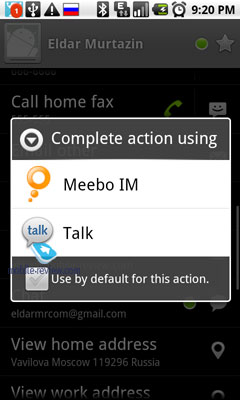
Существует некоторая некорректность в работе при синхронизации контактов с сервисом Gmail. Дело в том, что Google присваивает тем, с кем вы связываетесь посредством электронной почты картинки в довольно плохом качестве. И даже если вы установили на картинку контакта в телефонной книге фото с хорошим качеством и высоким разрешением, то при синхронизации с Gmail они все равно будут пережаты и качество изображения останется безвозвратно утерянным. Что делать с этим - пока неизвестно.
Адресная книга для Android 2.1 приятно отличается еще и тем, что контакты можно объединять в довольно большое количество групп в зависимости от ваших соображений. Данная опция полезна тем, что можно отсылать сообщения сразу всем абонентам, занесенных в конкретную группу, что прекрасно экономит время. Вы можете даже присвоить группе отдельную картинку (правда с мелодией обстоит все не настолько радужно, однако жесткой надобности в этом особо нет). Чтобы создать группу, просто выберите эту функцию и отметьте номера, которые желаете в нее занести.
Для любого контакта можно создать соответствующий ярлык на рабочем столе. Для этого следует прикоснуться к свободному месту на нем и в открывшемся меню выбрать нужный пункт. Ярлык контакта представляет собой его уменьшенную фотографию. Если нажать впоследствии на нее, то рядом с этим ярлыком откроется довольно компактный список возможных действий: позвонить, отправить сообщение, совершить видеозвонок и пр.

Синхронизация данных
Устройство позволяет производить синхронизацию данных по разным схемам: "устройство-ПК" и "устройство-Google". В первом случае вам обязательно понадобится специальная утилита, как правило, поставляемая вместе с телефоном (HTC Sync, Samsung Kies и т.п.). Синхронизация с сервисами Google может производиться как при помощи ПК, так и непосредственно на самом устройстве. В последнем случае настроить услугу можно, зайдя в соответствующий раздел в меню настроек.
В любом случае - синхронизируете вы через ПК или устройство - от вас потребуется вход в созданный вами аккаунт Google. Если такового не имеется, то рекомендовано его создать (иначе с чем синхронизировать?). Далее вам будет предложено выбрать компоненты, которые нуждаются в синхронизации: календарь, почту, контакты. Если выбрать все, то вы получите полноценную рабочую среду.
Синхронизация удобна тем, что вы можете запросто создать на своем ПК определенное событие и после определенной процедуры отслеживать его уже на своем коммуникаторе.



Итого, что мы имеем на данный момент? Android 2.1 гораздо дальше ушел от своего предшественника, имеющего определенные недостатки в работе. Интерфейс стал более приятным и дружелюбно настроенным, улучшено удобство работы с главным экраном, телефонной книгой и звонками. Доведена до ума функция синхронизация. Добавлены анимированные обои Android 2.1. Конечно, система имеет свои недочеты, но в целом оставляет все-таки положительные впечатления.
Но работа ОС основывается далеко не только на внешнем виде и звонках. Чтобы выяснить, что еще она может дать и какие функции пока являются недоступными, было бы логично продолжить описание. Android 2.1 имеет еще массу моментов, на которые стоит обратить внимание.
|
ПОПУЛЯРНЫЕ ПРОГРАММЫ |
ПОПУЛЯРНЫЕ ИГРЫ
|
|
|







Комментарии